
遷移一個團隊工作專案 (v. 13-24) 到ARCHICAD 25
要把ARCHICAD 13-24版本中的團隊工作專案遷移到ARCHICAD 25,您需要:
1。客戶端計算機上同時安裝ARCHICAD 13-24和ARCHICAD 25。
2。在相同或另一台計算機上訪問BIMcloud AC25。
重要訊息:記住,如果從團隊工作專案鏈接一個熱連結模塊或圖形,該源團隊工作專案則必需有與主專案相同的版本號。這意味著,如果從ARCHICAD 13-24 遷移一個專案(獨立或團隊工作)到ARCHICAD 25,則也必需遷移任何與其(通過熱連結模塊或圖形)鏈接的團隊工作檔案。
此遷移過程必需經歷兩個階段:
•準備專案遷移(您在ARCHICAD 13-24上操作);而且
•遷移準備的專案(在ARCHICAD 25執行)。
準備專案遷移
1。啓動ARCHICAD 13-24。
2。開啟您的ARCHICAD 13-24 團隊工作專案。
3。確保所有其他用戶把修改發送並離開該專案 (如果他們沒有這麼做,他們將丟失未發送的修改)。

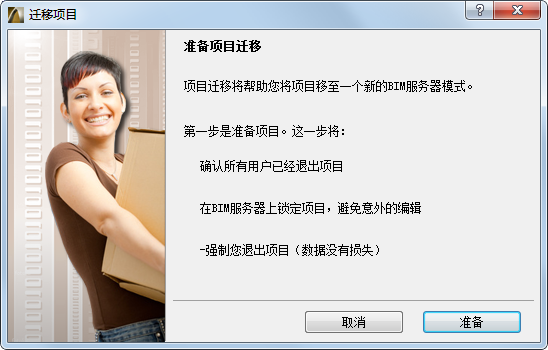
6。專案準備遷移。
•如果現在不想再準備專案,則選擇下一個對話框的結束準備,然後關閉。

•要遷移另一個專案,選擇開啟和準備另一個專案。
如果要遷移幾個團隊工作專案,這就建議選擇它。這樣,您在轉換到ARCHICAD 25 之前,在ARCHICAD 13-24 中準備好並完成它們的遷移。
8。一準備完所需的全部專案,就繼續前進到下一階段:
遷移已準備好的專案
1。啓動ARCHICAD 25。
2。選擇團隊工作>專案>遷移專案>遷移已準備好的專案。

•如果列出的專案為灰顯,就是指現在該專案的遷移無法完成—比如因為服務器離線。
•如果沒有準備任何專案,則提示要先做準備。
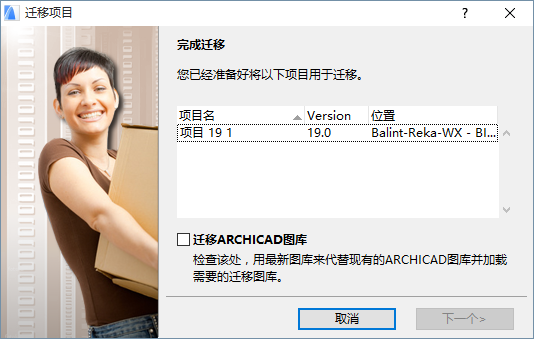
可選擇勾選遷移ARCHICAD圖庫複選框:這將用ARCHICAD圖庫25替換專案當前使用的ARCHICAD圖庫,以及所需的遷移圖庫 (如果已經沒有這些圖庫,將把它們上傳到BIMcloud)。如果沒勾選此框,將繼續使用帶當前ARCHICAD圖庫的遷移專案。
4。點擊 下一步。
注意:如果您上載到一個BIMcloud: 您有一個額外的選項來定義遷移專案的主機服務器。
您必須登錄到該服務器,並且您必須有正確的權限將專案添加到BIMcloud。
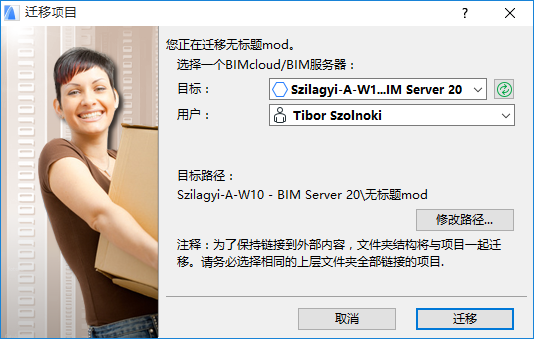
如果與服務器連接有問題,您將得到這一問題的反饋。點擊 診斷網絡 來開啟包含詳情的對話框並幫助解決該問題。(見網絡診斷訊息(BIMcloud)。)
6。專案內容將上傳到BIMcloud。此專案的用戶及其角色將被更改。
注意:專案日誌、評論、消息及任何保留都會在專案遷移期間刪除。
7。現在遷移了初始的專案,就可以從舊的BIM服務器中手動把它刪除。
8。此時可以用三種方法其中的一種方法繼續:
–加入到已遷移的專案
–離開遷移程序
9。如果已遷移的專案包含任何從AC13-24團隊工作專案鏈接的熱連結模塊或圖形,則還必需要按以上步驟,將那些團隊工作專案的每個專案從ARCHICAD 1313 遷移到ARCHICAD 25。
•如果那些熱連結/圖形源的專案曾在所遷移主專案相同的服務器上,一旦它們都被遷移,主專案則自動定位並鏈接這些源專案。
•如果那些熱連結/圖形源的專案和所遷移的主專案在不同的服務器上,一旦源專案都被遷移,則必需手動重新鏈接熱連結模塊和圖形。